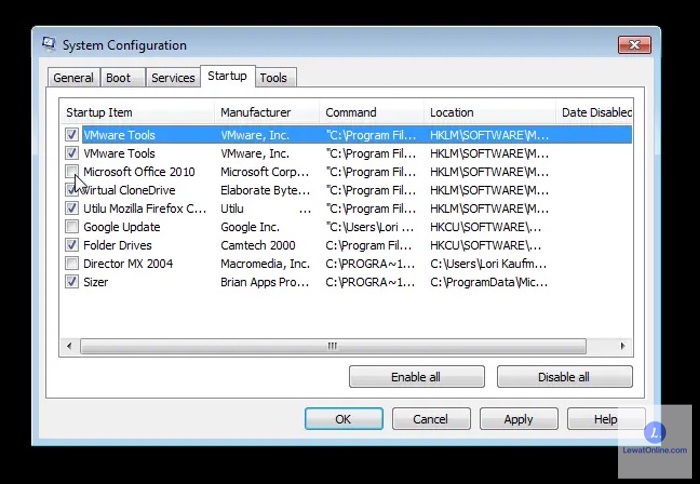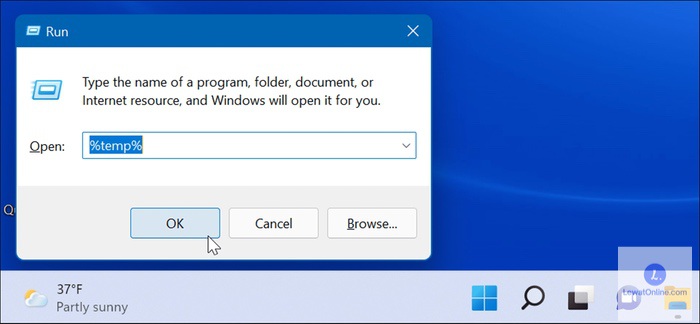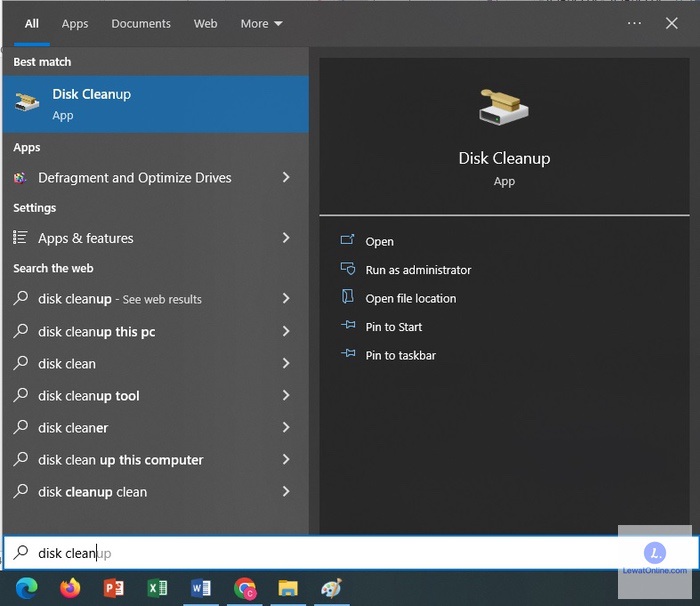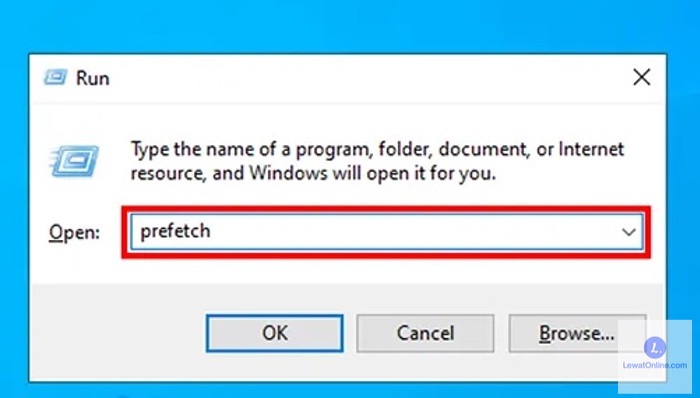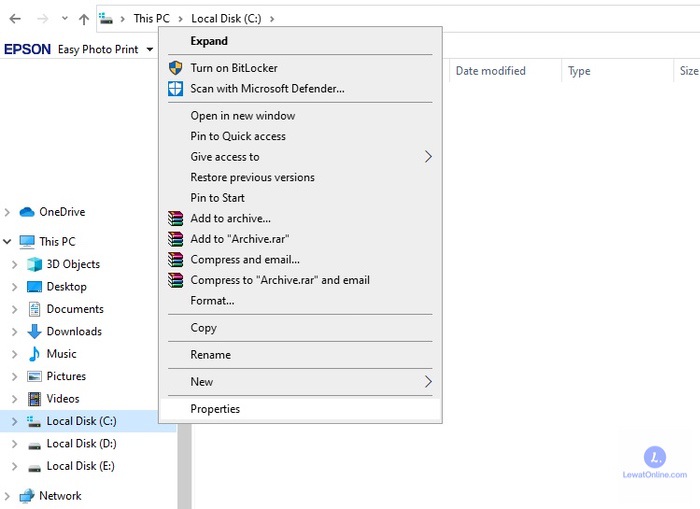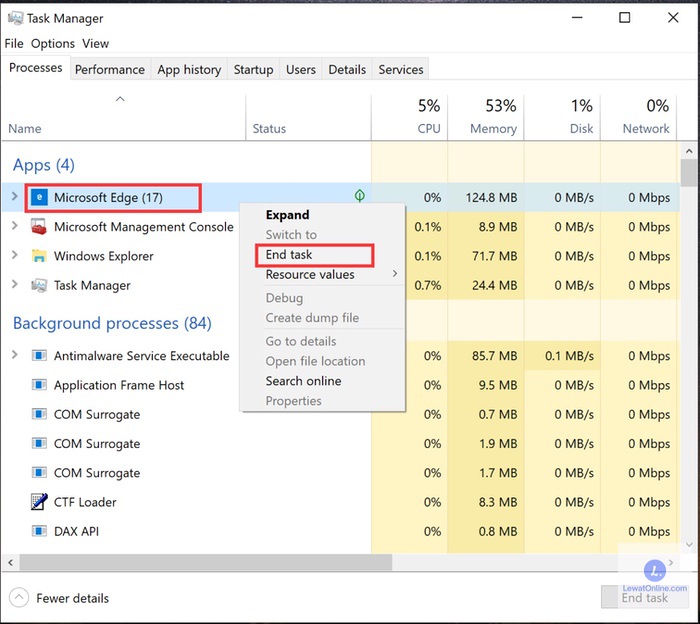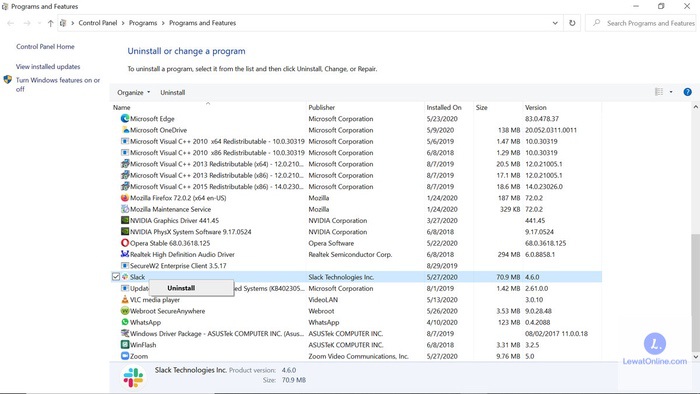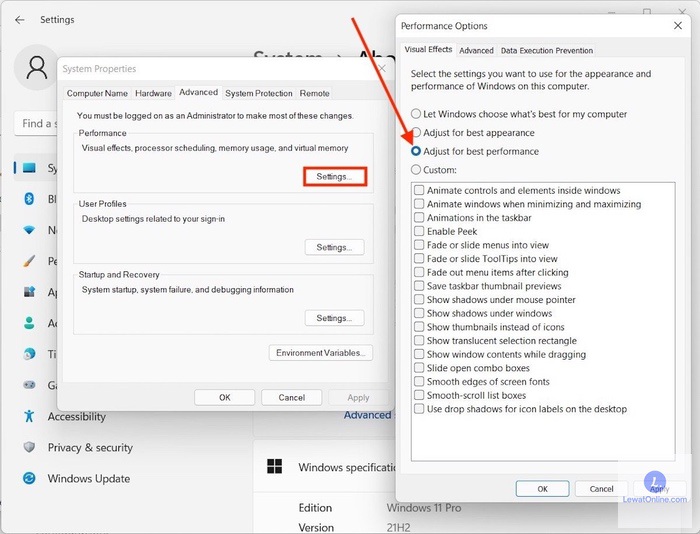Mungkin kamu pernah mengalami pemakaian laptop yang membuat lemot. Hal ini biasa terjadi terutama pada Windows 10. Lalu, bagaimana cara mengatasi Windows 10 lemot? Mari kita bahas dalam penjelasan artikel berikut ini.
Windows 10 yang lemot tentu akan mengganggu dan tak jarang bikin kesal penggunanya. Banyak yang mengeluh karena tidak bisa menjalankan program yang mereka inginkan. Sering pula muncul tulisan aplikasi not responding. Lalu, bagaimana cara mengatasinya?
Penyebab dan Cara Mengatasi Windows 10 Lemot Paling Efektif
Jika laptop kamu mengalami ngelag, maka tidak perlu khawatir karena akan kami berikan tips seputar mengatasi Windows 10 lemot.
1. Matikan Program Startup Windows
Penyebab Windows 10 ngelag karena user terlalu sering menginstal aplikasi. Oleh sebab itu, program ini terkadang aktif secara otomatis ketika kamu baru pertama kali membuka laptop.
Jadi, apabila tidak penting sebaiknya kamu perlu menutup program yang ada di startup Windows. Dengan begitu laptop tidak akan mengalami booting yang terlalu lama akibat banyaknya program yang aktif secara otomatis ini.
Cara pertama yang bisa dilakukan ketika banyaknya aplikasi yang berjalan saat membuka program adalah melakukan disable Startup Windows. Langkahnya sangat mudah yaitu dengan menekan tombol Windows + R.
Selanjutnya, akan muncul kotak Run. Silahkan untuk memasukkan kode: msconfig dan tekan enter. Terakhir, pilih disable program yang akan dijalankan.
2. Hapus File di Folder Sementara
Cara berikutnya untuk mengatasi Windows 10 lemot yaitu menghapus file yang ada di dalam folder temp. Folder ini ada di bagian penyimpanan local disk C. Isi dari folder ini yaitu berupa file sementara yang berasal dari aplikasi atau semua program yang dijalankan.
Jadi, folder ini sama halnya seperti cache yang ada di HP. Jika dibiarkan, maka file akan menumpuk bahkan sampai mengisi ruang penyimpanan dalam jumlah yang besar. Jadi, ini akan menghabiskan memori laptop.
Jika memori sudah mau habis maka program yang berjalan menjadi lebih lambat atau lemot. Untuk itu, kamu perlu mengatasinya dengan mudah yaitu melalui petunjuk berikut ini:
- Klik bersamaan Windows + R.
- Saat muncul kotak Run, lalu tuliskan kode berikut: %temp%. klik enter.
- Block semua file dengan menekan tombol Ctrl + A.
- Selanjutnya, pilih Shift + Del untuk menghapusnya.
- Nanti, semua file yang ada di dalam folder tersebut akan terhapus secara permanen.
3. Hapus Backup Windows Update
Penyebab selanjutnya dari Windows yang lemot ini karena saat menginstal atau update Windows terbaru, maka mengalami backup sehingga semua file lama akan tersimpan. Meski bermanfaat, file backup ini bisa menyebabkan Windows menjadi lambat berjalan.
Pasalnya, file backup ini akan membuat ruang penyimpanan menjadi penuh sehingga kinerja laptop menjadi turun. Dengan demikian, perlu untuk melakukan hapus backup yang tidak penting.
Caranya adalah dengan membuka kotak pencarian Windows. Kemudian, tuliskan Disk Cleanup. Buka program tersebut dan pilih drive Local Disk C. Lalu, klik OK. Nantinya tunggu sampai proses selesai berjalan. Pastikan semua file backup ini terhapus dengan baik.
4. Hapus File di Folder Prefetch
Ada juga file yang perlu dihapus di folder Prefetch .Langkah hapus file ini juga sangat mudah dan hampir sama dengan yang lainnya yaitu dengan menggunakan kotak Run. Berikut adalah langkahnya:
- Klik Windows + R, kemudian masukkan tulisan
- Klik enter.
- Izinkan administrator meminta akses. Klik OK.
- Lalu, hapus semua file yang ada di folder Prefetch tersebut.
5. Lakukan Defragment Partisi
Fitur Defragment drive ini memiliki fungsi untuk menata file agar lebih mudah dibaca oleh sistem operasi. Jadi, jika file mudah dibaca, ini akan membuat kinerja Windows lebih cepat dibandingkan tidak menatanya.
Oleh sebab itu, lakukan defragment secara rutin agar kinerja laptop terus lancar dan lebih cepat membara file yang ada di drive laptopmu.
Berikut adalah cara melakukan defrag partisi:
- Langkah pertama adalah membuat Windows Explorer atau bisa langsung menekan tombol Windows + E.
- Pilih tempat penyimpanan local disk (C). Lalu, klik kanan di menunya.
- Pilih Properties. Setelah terbuka klik tab menu Tool dan tekan tombol
- Setelah tombol Optimize terbuka, tekan kembali tulisan Optimize untuk melakukan proses defrag partisi.
- Tunggu prosesnya sampai muncul OK (0% fragmented).
6. Matikan dan Hapus Semua Aplikasi Tidak Penting
Cara lain yang efektif untuk mengatasi Windows 10 lemot adalah menghapus seluruh aplikasi yang tidak digunakan. Hal ini penting agar tidak memakan memori yang terlalu banyak. Setiap aplikasi yang terinstal biasanya memiliki memori yang besar.
Oleh karenanya ini bisa mengakibatkan laptop berjalan lambat. Apalagi jika semuanya terbuka dan berjalan sekaligus. Contoh aplikasi yang tidak terpakai adalah tuneup utilities, dan sejenisnya yang terdownload otomatis.
Kamu perlu rajin untuk melihat dan mengecek di menu Control Panel apakah ada aplikasi baru yang terdownload otomatis dari browser. Cara lainnya yaitu dengan melihat aplikasi apa yang membuat memori menjadi penuh dengan fitur Task Manager.
Adapun langkahnya yaitu sebagai berikut:
- Klik Windows + X secara bersamaan.
- Klik Task Manager.
- Scroll nama aplikasi dan lihat apakah ada warna yang berbeda. Jika banyak warna berbeda, itu menunjukkan bahwa aplikasi ini memiliki memori yang besar.
- Klik kanan dan pilih End Task.
- Agar terhapus secara sempurna, pergi ke Control Panel dan pilih Uninstal pada aplikasi yang tidak terpakai.
7. Ganti Efek Visual yang Tidak Perlu
Efek visual yang ada di laptop juga mempengaruhi Windows 10 lemot. Hal ini karena beban dari laptop bertambah sehingga performancenya akan menurun. Untuk mematikannya, kamu hanya perlu melakukan langkah berikut ini:
- Buka Windows Explorer.
- Lalu, cari This PC dan klik kanan pada menu tersebut.
- Pilih
- Pilih Advanced System Settings.
- Klik tab Performance kemudian pilih opsi Setting.
- Ubah ke
- Selanjutnya, pilih efek visual lain yang tidak terlalu berat sehingga laptop berjalan lebih ringan.
8. Hapus Sebagian Memori di Hardisk
Telah diketahui bahwa memori yang penuh bisa berakibat fatal terhadap menurunnya kinerja laptop. Oleh sebab itu, penting untuk menghapus berbagai dokumen, gambar, atau video yang tidak penting dari hardisk.
Hal ini dikarenakan memori yang penuh itu akan sangat mempengaruhi proses berjalannya Windows 10. Apalagi jika kamu menyimpan filenya pada penyimpanan Local Disk (C). Pindahkan ke tempat penyimpanan lainnya agar tidak membuatnya penuh.
9. Pakai SSD
SSD adalah salah satu solusi untuk mengatasi Windows 10 ngelag dan tidak bisa berjalan dengan baik. Hal ini karena SSD bisa membaca file lebih cepat dari hardisk. Saat ini SSD juga terbilang murah sehingga kamu bisa mendapatkannya dengan mudah.
Setelah mendapatkannya, pindahkan dari dari hardisk ke SSD. Pastikan penggantian hardware ini dilakukan dengan tepat, ya!
Windows 10 lemot bisa diatasi dengan mudah melalui cara-cara di atas. Oleh sebab itu, kamu bisa mencobanya satu-persatu sesuai dengan penyebab yang mungkin terjadi pada laptopmu.